|
Gestire le tue fotocamere
Nella finestra di dialogo Gestisci videocamera, puoi visualizzare lo stato di ogni telecamera che hai aggiunto.È possibile gestire facilmente più telecamere utilizzando opzioni come Inserisci, modificare e Rimuovere. Per aprire la finestra di dialogo Gestisci videocamera, fare clic su Fotocamera >> Gestisci telecamere.
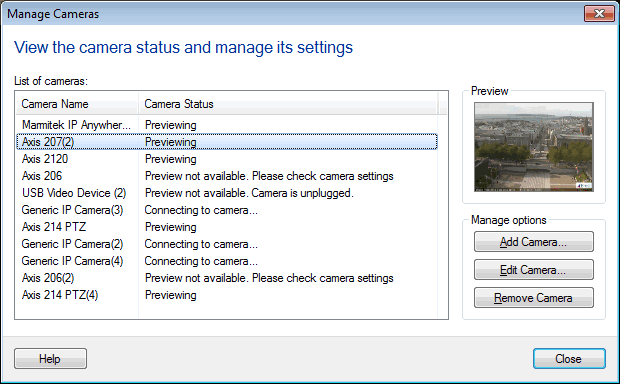
Elenco delle telecamere: Visualizza tutte le telecamere aggiunte in Security Monitor Pro, insieme al nome e al suo stato corrente. Queste telecamere sono elencate nella stessa sequenza, in quanto sono state aggiunte a Security Monitor Pro. La colonna di stato mostra lo stato corrente di ogni telecamera.Ad esempio, Anteprima, Connessione o Connessione fallita.Quando si seleziona una fotocamera, il Anteprima il controllo verrà aggiornato, in base allo stato della videocamera.Ad esempio, se la telecamera selezionata sta visualizzando l'anteprima, il suo video live verrà mostrato nel controllo Anteprima.
Gestisci opzioni:
- Aggiungi fotocamera: Selezionare questa opzione per aggiungere una nuova videocamera.
- Modifica fotocamera: Se la fotocamera non visualizza un'anteprima o si desidera aggiornare le impostazioni della fotocamera, selezionarla e fare clic Modifica fotocamera opzione.Se si desidera utilizzare una fotocamera diversa, selezionare una diversa Marca della fotocamera e Modello. Assicurati di aggiornare il indirizzo IP e Porta numero per la nuova fotocamera.Puoi anche cambiare il Risoluzione video e fotocamera Nome da visualizzare. Hai bisogno di cambiare l'angolazione dell'anteprima della tua fotocamera? Dai un'occhiata Ruota il video di opzione e regola l'angolazione dell'anteprima della tua fotocamera.Una volta completate le modifiche, fai clic su ok.
- Rimuovi fotocamera: Per eliminare una fotocamera dall'applicazione, selezionarla e fare clic Rimuovi la fotocamera o premere Elimina tasto dalla tastiera.
|